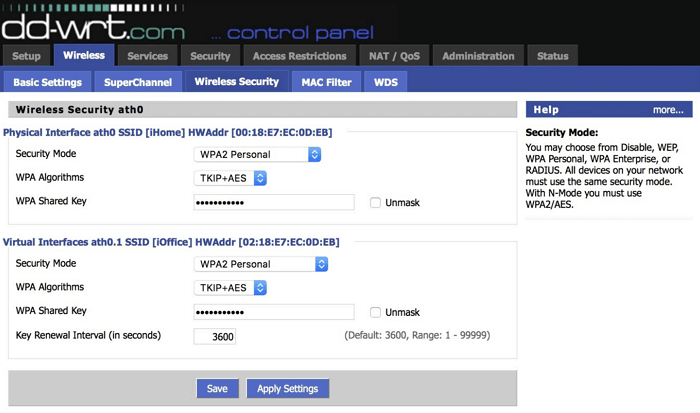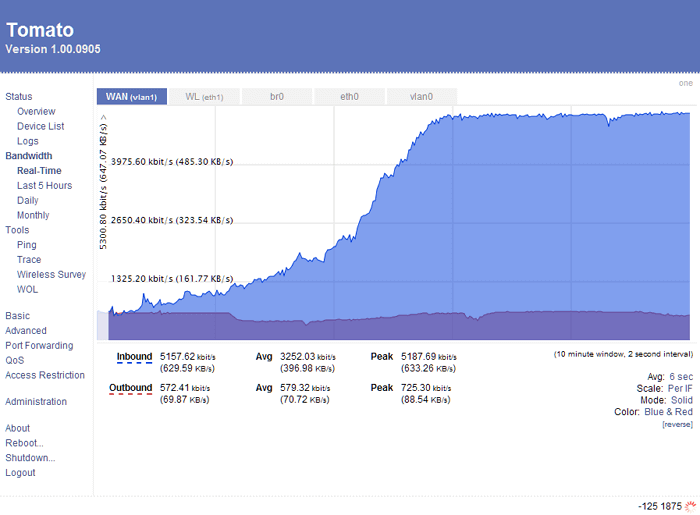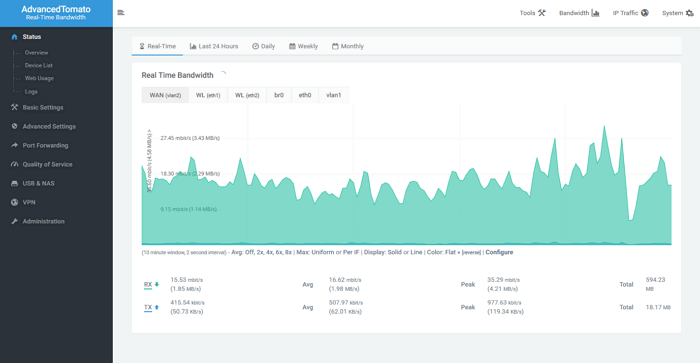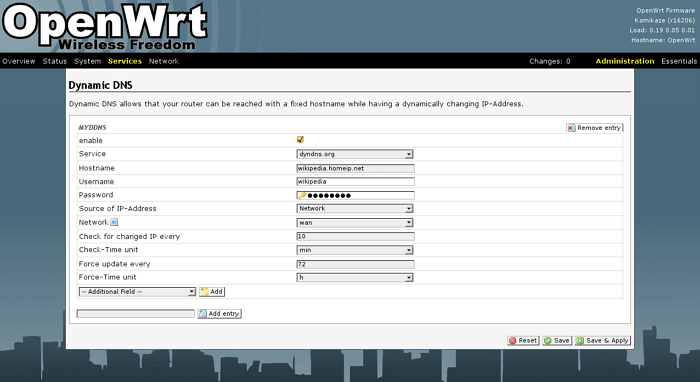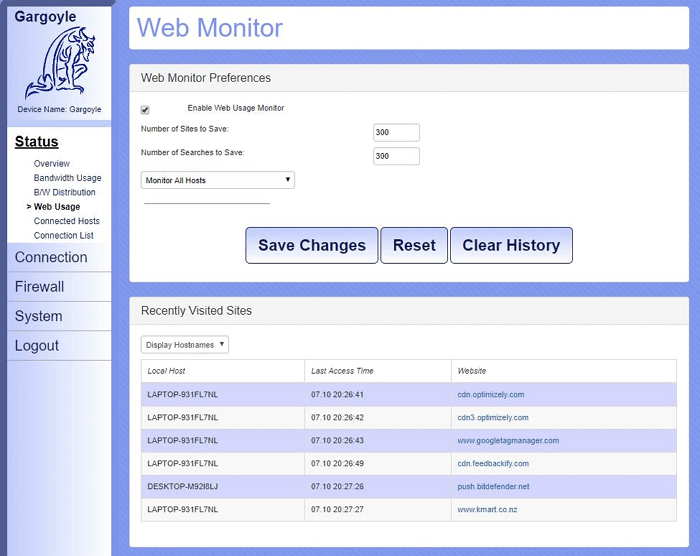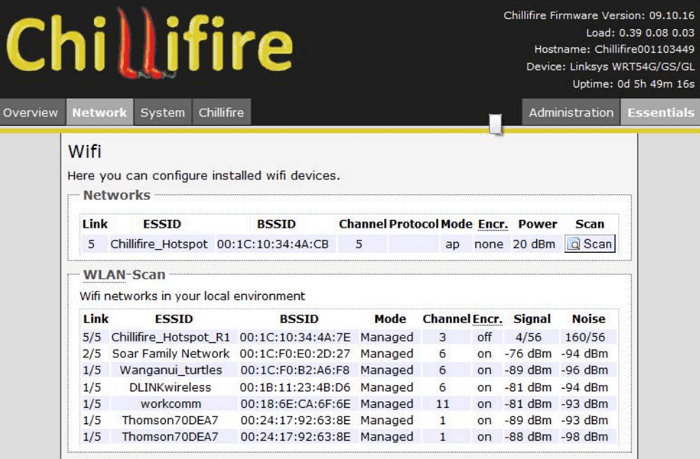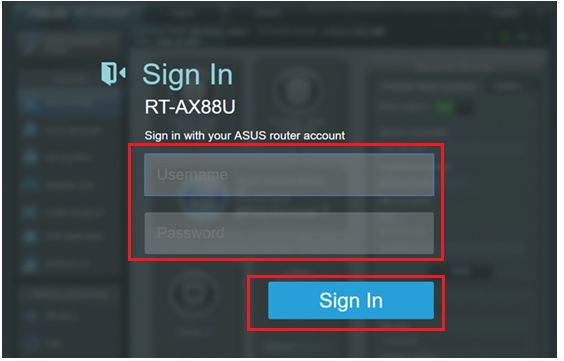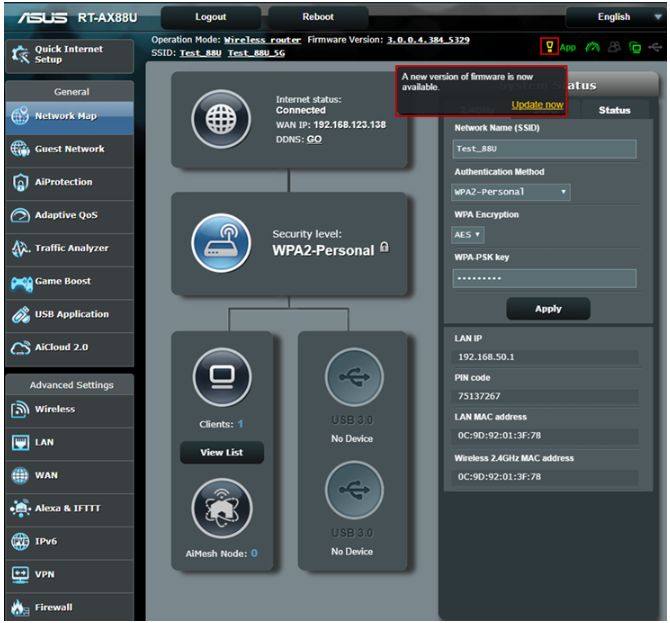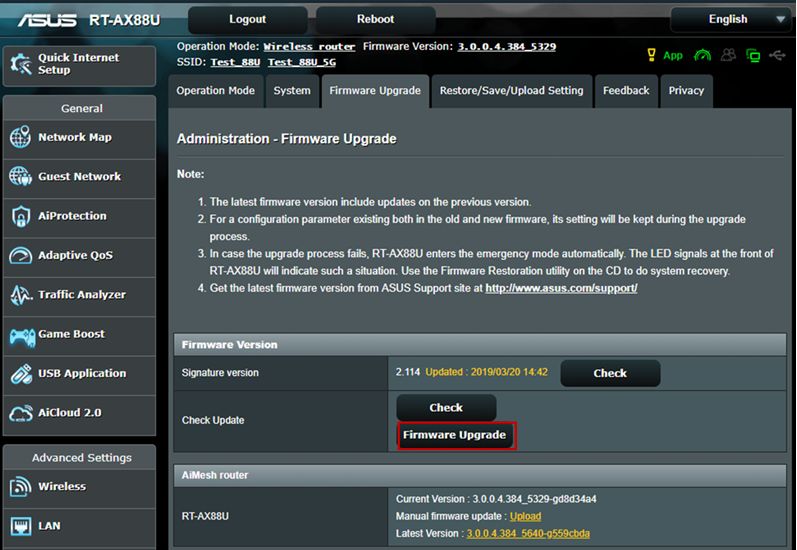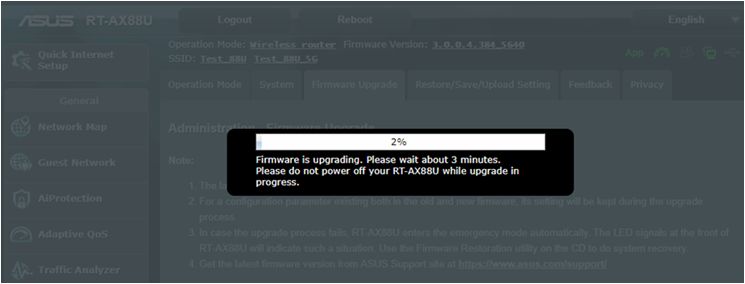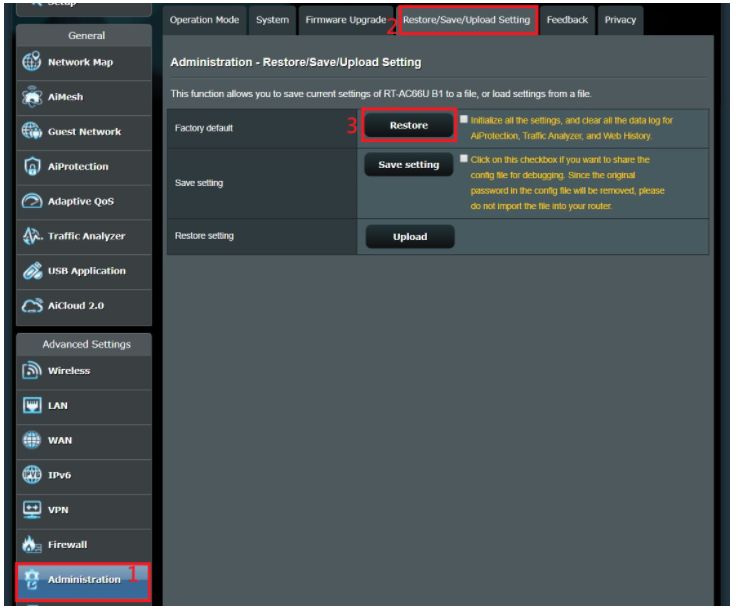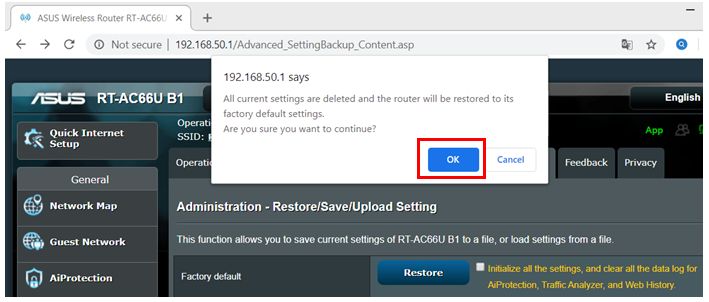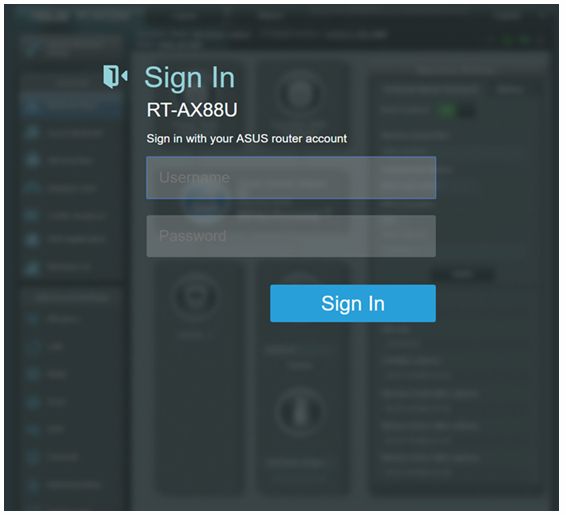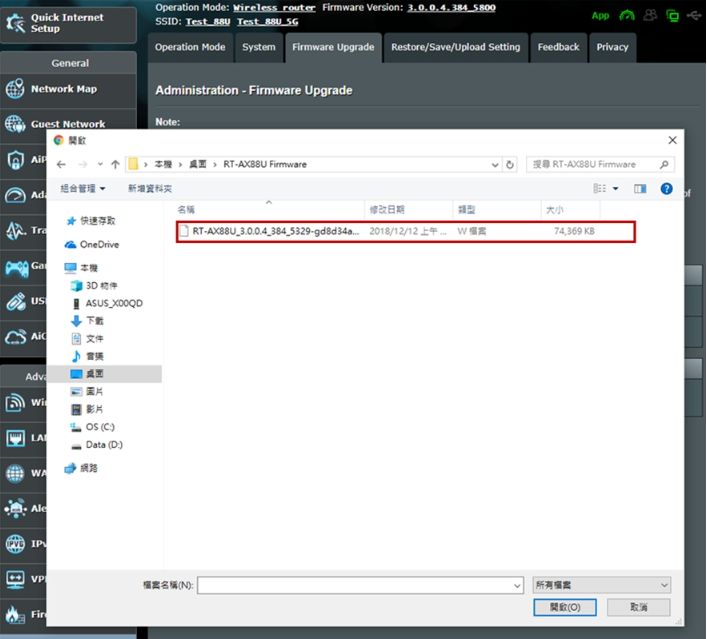6 альтернативных прошивок для роутера
Это может стать неожиданностью, но на вашем маршрутизаторе установлена операционная система, которая называется прошивкой. И точно так же, как операционную систему на компьютере, вы можете переустановить программное обеспечение, запущенное на роутере.
Какая прошивка лучше? Каждая имеет свои особенности. Tomato — наиболее простая в использовании. DD-WRT имеет большой функционал и хорошую поддержку сообщества. Chillifire позволяет установить платную точку доступа к WiFi.
DD-WRT
DD-WRT — это самая известная прошивка, которая была основана на OpenWRT, но ее легче установить. DD-WRT обладает множеством функций, таких как мониторинг трафика в реальном времени, контроль доступа, QoS которая позволяет распределять пропускную способность интернет-канала между VOIP, потоковым видео и веб-сайтами.
Вы также получите множество других дополнительных функций, например, Wake-On-LAN, которая позволяет перевести компьютеры в домашней сети в спящий режим, и разбудить их, когда нужно будет подключиться к ним, например, из-за границы. Или функция Dual WAN, которая переключит вас на другого интернет-провайдера, если основной станет недоступен.
Встроенные OpenVPN, PPTP и L2TP позволяют использовать один VPN-сервер на нескольких устройствах, избавляя от необходимости устанавливать VPN-подключение на каждом подключенном устройстве. Все это упаковано в простой интерфейс.
DD-WRT поддерживает некоторые наборы микросхем от Atheros и Ralink. Поэтому вы сможете установить ее на роутеры от известных производителей, таких как Linksys, Netgear, Asus, TP-Link, D-Link. Прямо на странице настроек можно будет легко обновиться до новой версии, когда она станет доступна. Проверить, совместима ли эта прошивка с вашим устройством можно на специальной странице.
Fresh Tomato
Fresh Tomato — это усовершенствованная версия Tomato, которая в свою очередь бала создана на основе DD-WRT. Она проста в использовании и предоставляет ряд дополнительных функций, такие как QoS и shell-доступ. Данная прошивка позволяет одновременно настроить два сервера OpenVPN, между которыми вы сможете легко переключаться, даже если они от разных поставщиков. Имеются интегрированные клиенты Tor и Bittorrent.
А также есть мониторинг пропускной способности в режиме реального времени, с ежедневными, еженедельными и ежемесячными отчетами, тогда как DD-WRT предлагает мониторинг только в режиме реального времени. Если в вашей сети несколько устройств, это позволит увидеть, какие из них забивают канал, из-за чего снижается скорость интернета.
Особенно важно для FreshTomato на старых маршрутизаторах с небольшим количеством NVRAM использовать мини-прошивку, поскольку в маршрутизаторе может быть слишком мало места для успешного обновления. Вследствие чего роутер перестанет работать. Проверьте их официальный сайт, чтобы убедиться, что ваше устройство (номер версии тоже важен) указано в качестве совместимого.
Advanced Tomato
Advanced Tomato — это тоже усовершенствованная версия оригинальной прошивки Tomato с улучшенным пользовательским интерфейсом. Она имеет новый сетевой монитор, более продвинутые QOS и ограничения доступа.
А также новые функции, такие как WDS, режим клиента, большее количество максимальных соединений P2P, возможность запуска пользовательских сценариев и подключение через Telnet/SSH. Есть возможность перепрограммировать кнопку SES/AOSS и многое другое.
AdvancedTomato использует формат двойных версий, который выглядит следующим образом: 2.5-124. Это означает, что версия GUI 2.5, а версия Tomato by Shibby 124. Прошивка основана на многих проектах с открытым исходным кодом, которые выпускаются по лицензии GPL. Поэтому ее исходный код можно найти на Github.
OpenWRT
OpenWRT с открытым исходным кодом, вместо того, чтобы пытаться стать всем для всех, имеет платформу, на основе которой другие могут создавать пакеты и настраивать устройство любым удобным способом. OpenWrt во многих отношениях такая же гибкая, как компьютер под управлением Linux.
Конечно, понадобятся определенные знания, чтобы ее установить. Но если вы знаете, что делаете, у вас будет больше контроля над маршрутизатором, чем с любой другой прошивкой. Особенно если углубиться в командную строку. OpenWrt предоставляет набор сценариев, называемых UCI (унифицированный интерфейс конфигурации), чтобы упростить настройку через интерфейс командной строки. Существует множество учебных пособий (в том числе на YouTube) по установке и настройке.
Изначально у OpenWRT отсутствует GUI (графический интерфейс пользователя). Однако есть набор пакетов X-WRT, который добавляет эту функцию и включает возможность удаленного управления маршрутизатором через веб-интерфейс. Также доступны дополнительные веб-интерфейсы, такие как Gargoyle. На самом деле, уже есть множество готовых образов прошивки для загрузки и установки. Возможно, есть версия для вашего роутера.
Для установки через систему управления пакетами opkg доступно около 3500 дополнительных пакетов программного обеспечения. Например, есть возможность смотреть статистику сети в реальном времени с помощью RRDtool, Collectd, Nagios, Munin lite, Zabbix и т. д. А также доступны пакеты для обмена файлами через SAMBA, NFS, FTP, SFTP и воспроизведение потокового аудио/видео через AV-стандарты DLNA/UPnP, сервер iTunes (DAAP). Предоставляются большие возможности по настройке сетевых функций, таких как IPv4, IPv6, DNS, DHCP, маршрутизация, брандмауэр, NAT, переадресация портов и WPA.
С помощью дополнительных пакетов вы также сможете запустить блокировку рекламы на всех подключенных устройствах. С помощью Smart Queue Management уменьшить задержку даже во время высокой нагрузки. Или не позволить интернет-провайдеру отслеживать ваши действия в сети с помощью клиента OpenVPN или WireGuard, а также DNS-шифрования. Если у вас есть дети, то будет полезен функционал родительского контроля, с помощью которого можно ввести ограничения по времени доступа к интернету, установить квоту на объем трафика или скорость соединения.
OpenWrt включает в себя SSH-сервер, чтобы вы могли получить доступ к его терминалу из любой точки мира. Вы сможете использовать SSH-туннелирование для пересылки трафика через зашифрованное соединение. Это позволит безопасно получать доступ к сайтам с бесплатного Wi-Fi. Туннелирование SSH работает аналогично VPN, но при желании вы также можете настроить VPN.
Если у вас маршрутизатор со встроенным USB-портом, то сможете использовать его в качестве BitTorrent-клиента. Вы также можете использовать tcpdump для регистрации всех пакетов, проходящих через ваш маршрутизатор и анализировать их с помощью Wireshark.
В руководстве по установке отмечается, что рекомендуется использовать устройства, оснащенные чипами от Atheros или Ralink компании Qualcomm (теперь MediaTek). OpenWrt также рекомендует выбирать устройство с минимальной флеш-памятью 16 МБ и 64 МБ ОЗУ.
Gargoyle
Основанная на OpenWRT, Gargoyle — это еще одна прошивка, добавляющая установку квоты пропускной способности и правила доступа к сети. В основном она поддерживает устройства типа TP Link, а также некоторые маршрутизаторы от Asus, Netgear, Linksys.
Так как Gargoyle является веб-интерфейсом для OpenWrt — большинство советов по OpenWrt также будут работать на ней. Если веб-интерфейс не предоставляет определенной функции, просто войдите в систему как пользователь root через SSH, установите необходимые пакеты и выполните нужные команды. Существует около 1500 пакетов, доступных для установки с помощью менеджера пакетов opkg.
Среди встроенных функций можно отметить возможность ограничивать пропускную способность и устанавливать ограничения для конкретного IP-адреса. Настройки очень гибкие: администраторы могут ограничить квоты только определенными днями или часами. Также можно заблокировать определенные порты, протоколы или сайты.
В последней экспериментальной ветке администраторы также могут регулировать пропускную способность при достижении квоты, что позволяет снизить скорость интернет-соединения вместо того, чтобы полностью блокировать доступ к сети.
Chillifire
Если вы хотите запустить собственную точку доступа, то обратите внимание на Chillifire. Эта профессиональная прошивка позволяет вам предлагать платный или бесплатный доступ к точке доступа с вашего маршрутизатора. С помощью jQuery Themeroler вы сможете создать собственный дизайн страницы подключения.
Есть бесплатная версия, поддерживающая подключение до 10 пользователей в месяц. Если вы захотите предоставить доступ большему числу пользователей и брать за это плату, то с вас возьмут процент от дохода.
Взамен вы получите профессиональную прошивку, которая избавит от головной боли по управлению этим предприятием. Предварительно проверьте список поддерживаемых маршрутизаторов, чтобы получить информацию о совместимости с вашим устройством.
[Беспроводное устройство] Как обновить прошивку на роутере ASUS до последней версии? (ASUSWRT)
1. Откройте браузер и перейдите в интерфейс роутера ASUSWRT (http://router.asus.com).
Примечание: узнать подробнее, как войти в интерфейс роутера.
2. Введите имя пользователя и пароль для входа на страницу входа и нажмите [Войти].
Примечание: Если вы забыли имя пользователя и / или пароль, восстановите маршрутизатор до заводского состояния по умолчанию. См. раздел Как сбросить маршрутизатор до заводских настроек по умолчанию.
3. Вы увидите всплывающее окно с сообщением в верхнем правом углу, если будет доступна новая версия ПО.
4. Нажмите на [Обновить сейчас] и вас перенаправит в раздел Администрирование -> Система. Нажмите на [Обновление микропрограммы].
5. Пожалуйста, подождите несколько минут, пока обновление не завершится.
6. После завершения обновления, пожалуйста, войдите в веб-интерфейс еще раз и перейдите в [Администрирование]> [Восстановить / сохранить / загрузить настройки]> [Заводские настройки]> нажмите [Восстановить]
7. Затем появляется всплывающее сообщение с вопросом, хотите ли вы сбросить настройки маршрутизатора. Щелкните [OK], и начнется сброс.
После завершения сброса перейдите на http://router.asus.com или https://router.asus.com и следуйте инструкциям QIS, чтобы снова настроить маршрутизатор.
1. Скачайте последнюю версию ПО для вашего устройства с официального сайта поддержки ASUS (мы взяли RT-AX88U в качестве примера. Вы можете найти страницу поддержки вашего роутера по ссылке ASUS: https://www.asus.com/ru/Networking/Wireless-Routers-Products/)
2. Скачайте файл и распакуйте его. Вы увидите w. file (справа).
Примечание: узнать подробнее, как войти в интерфейс роутера .
4. Введите имя пользователя и пароль для входа на страницу входа и нажмите [Войти].
Примечание: Если вы забыли имя пользователя и / или пароль, восстановите маршрутизатор до заводского состояния по умолчанию. См. раздел Как сбросить маршрутизатор до заводских настроек по умолчанию.
5. Перейдите в Администрирование в меню Дополнительных настроек -> Нажмите на Обновление микропрограммы -> Нажмите Обзор.
6. Выберите файл, который хотите загрузить и нажмите на [Открыть] , чтобы загрузить ПО.
7. Пожалуйста, подождите несколько минут, пока обновление не завершится.
Примечание: рекомендуется выполнить сброс настроек по умолчанию, зажав кнопку reset на 5 секунд, после завершения обновления ПО на роутере.
1. Нужно ли восстанавливать роутер к заводским настройкам после обновления прошивки?
После обновления прошивки рекомендуется восстановить заводские настройки маршрутизатора.
После завершения восстановления перейдите на http://router.asus.com или https://router.asus.com и следуйте инструкциям QIS, чтобы снова настроить маршрутизатор. [Беспроводное устройство] Как использовать QIS (Quick Internet Setup) для настройки роутера ? (Web GUI)
2. Что делать, если я не могу войти в веб-интерфейс для восстановления маршрутизатора после обновления прошивки?
Вы можете нажать кнопку RESET на маршрутизаторе.
(Различные модели могут немного отличаться, если у вас есть какие-либо вопросы, пожалуйста, проверьте руководство пользователя)
Затем нажмите и удерживайте кнопку сброса в течение 5-10 секунд, пока индикатор питания не начнет мигать. Ни один из светодиодных индикаторов не должен гореть в это время. Это нормально из-за перезапуска роутера. Подождите, пока снова не загорятся светодиодные индикаторы, и попробуйте войти в веб-интерфейс.
3. Что делать, если не удается обновить прошивку?
Сначала попробуйте восстановить маршрутизатор и снова обновить прошивку. Если он по-прежнему не работает, вы можете использовать утилиту восстановления прошивки, которая поможет вам загрузить прошивку в режиме восстановления.
Как скачать (Утилиты / ПО)?
Вы можете загрузить последние версии драйверов, программного обеспечения, микропрограмм и руководств пользователя из ASUS Центра загрузок.
Узнать больше о Центре загрузок ASUS можно по ссылке.